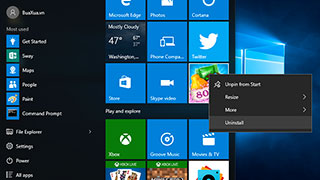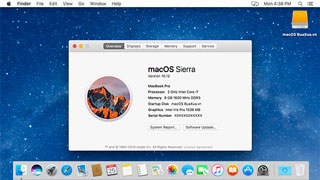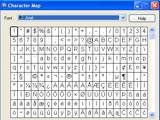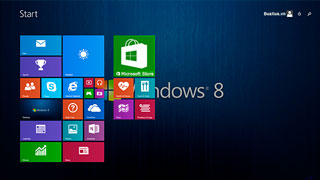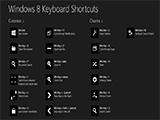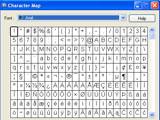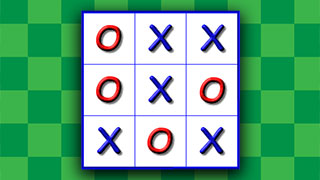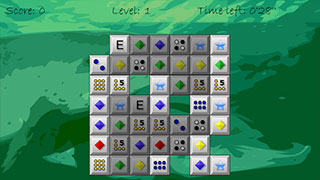Máy vi tính của bạn chạy hệ điều hành gì? Windows 32-bit hay 64 bit? có chơi được Game này không? Chạy chương trình kia có chậm không?... là các câu hỏi mà bạn luôn nghĩ tới mỗi khi muốn cài đặt thêm một trò chơi mới hoặc một chương trình ứng dụng mới nào khác.
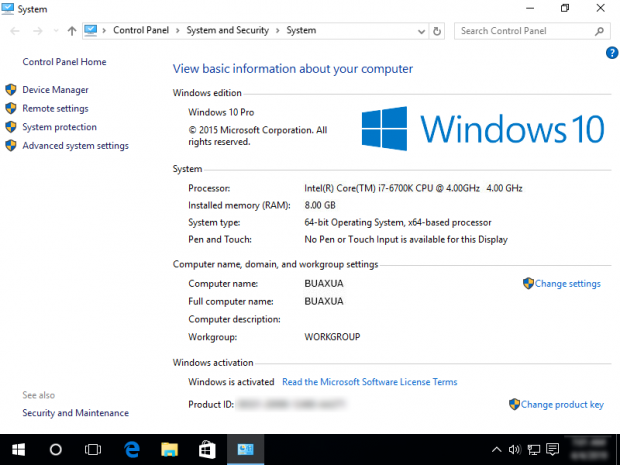
Bạn cần phải biết rõ thông số của máy vi tính và phiên bản hệ điều hành Windows mà mình đang sử dụng để biết được máy vi tính của mình có đáp ứng được các yêu cầu hệ thống để chạy các chương trình mới hay không. Sau đây là cách xem thông số của máy vi tính và phiên bản hệ điều hành Windows.
Cách xem thông số của máy vi tính và phiên bản hệ điều hành Windows 7
Cách 1
Bạn hãy nhấn nút phải chuột vào biểu tượng My Computer trên màn hình Desktop, sẽ xuất hiện một trình đơn, bạn hãy nhấn tiếp vào Propeties trong trình đơn để mở cửa sổ System của Windows 7.
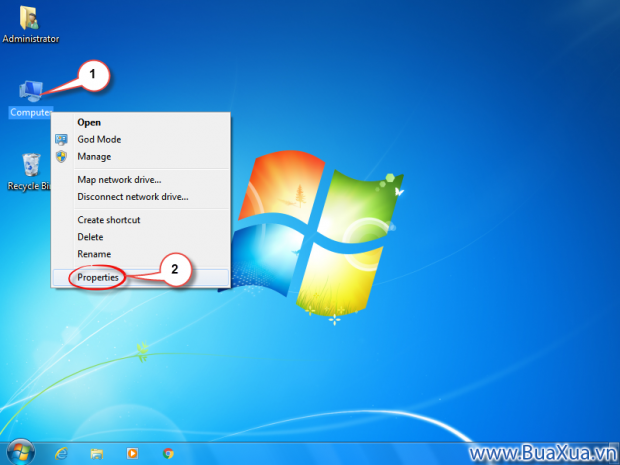
Cách 2
Bạn hãy nhấn chuột vào Start Menu của Windows 7. Khi Menu bật lên, bạn sẽ nhìn thấy mục Search, hãy nhập dòng chữ system vào mục này nhưng đừng vội nhấn bất cứ phím gì nhé. Bạn hãy nhấn chuột vào dòng chữ System trong kết quả tìm kiếm phía trên để mở cửa sổ System của Windows 7.
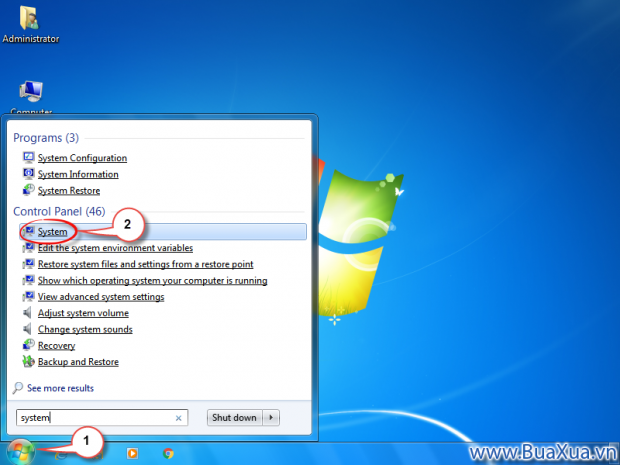
Các thông tin trong cửa sổ System của Windows 7
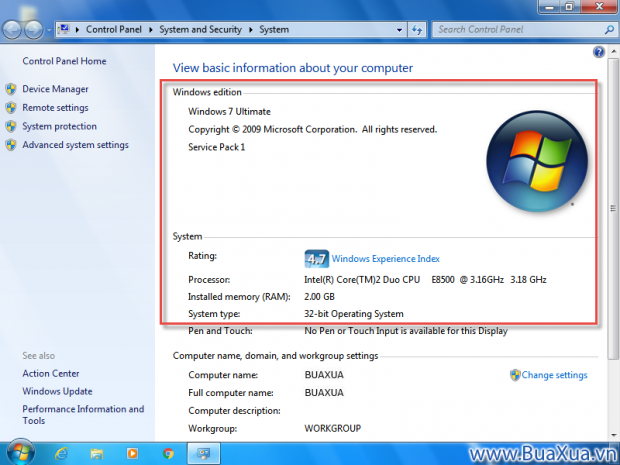
- Windows edition - Phiên bản Windows: Windows 7 Ultimate được cài đặt bản cập nhật và sửa lỗi thứ 1 (Service Pack 1 - SP1)
- Processor - Tên và tốc độ của bộ vi xử lý (CPU): Bộ vi xử lý Intel Core 2 Duo E8500, tốc độ xử lý 3.16GHz và có thể tăng tốc lên 3.18GHz
- Install memory (RAM) - Dung lượng bộ nhớ được lắp đặt: 2 GB
- System type - Loại hệ thống: Hệ điều hành 32 bit
Cách xem thông số của máy vi tính và phiên bản hệ điều hành Windows 8
Cách 1
Bạn hãy nhấn nút phải chuột vào biểu tượng My Computer trên màn hình Desktop, sẽ xuất hiện một trình đơn, bạn hãy nhấn tiếp vào Propeties trong trình đơn để mở cửa sổ System của Windows 8.
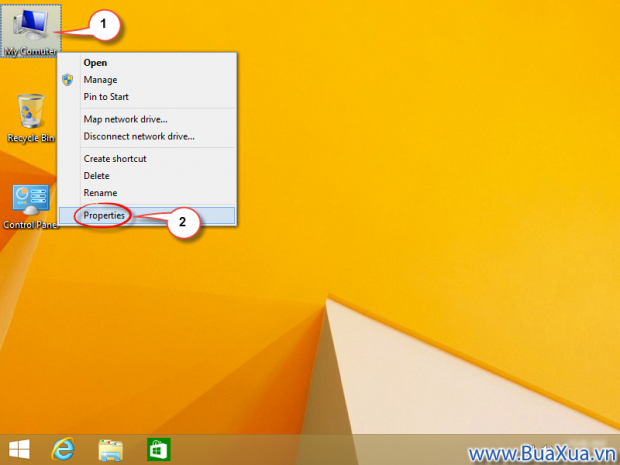
Cách 2
Bạn hãy nhấn chuột phải vào biểu tượng Windows để mở một Menu của Windows 8 (không phải là Start Menu). Khi Menu bật lên, bạn sẽ nhìn thấy mục System, bạn hãy nhấn chuột vào dòng chữ System để mở cửa sổ System của Windows 8.
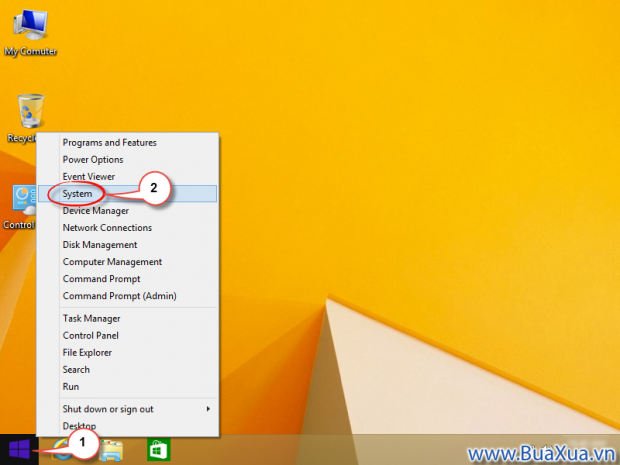
Các thông tin trong cửa sổ System của Windows 8
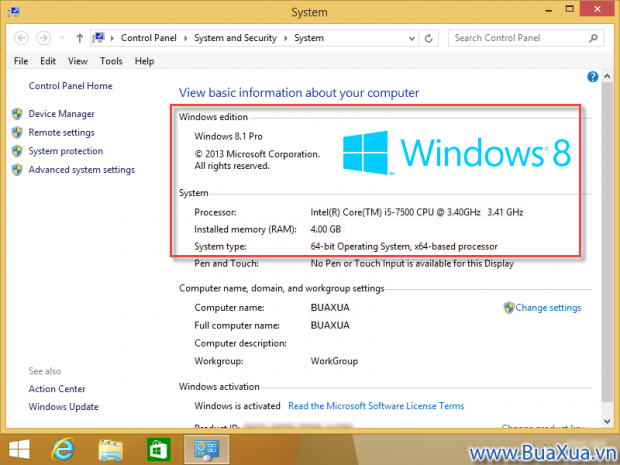
- Windows edition - Phiên bản Windows: Windows 8.1 Pro (Professional - Phiên bản chuyên nghiệp)
- Processor - Tên và tốc độ của bộ vi xử lý (CPU): Bộ vi xử lý Intel Core I5-7500 , tốc độ xử lý 3.40GHz và có thể tăng tốc lên 3.41GHz
- Install memory (RAM) - Dung lượng bộ nhớ được lắp đặt: 4 GB
- System type - Loại hệ thống: Hệ điều hành 64 bit, bộ vi xử lý hỗ trợ 64 bit
Cách xem thông số của máy vi tính và phiên bản hệ điều hành Windows 10
Bạn hãy nhấn chuột phải vào biểu tượng Windows để mở một Menu của Windows 10 (không phải là Start Menu). Khi Menu bật lên, bạn sẽ nhìn thấy mục System, bạn hãy nhấn chuột vào dòng chữ System để mở cửa sổ System của Windows 10.
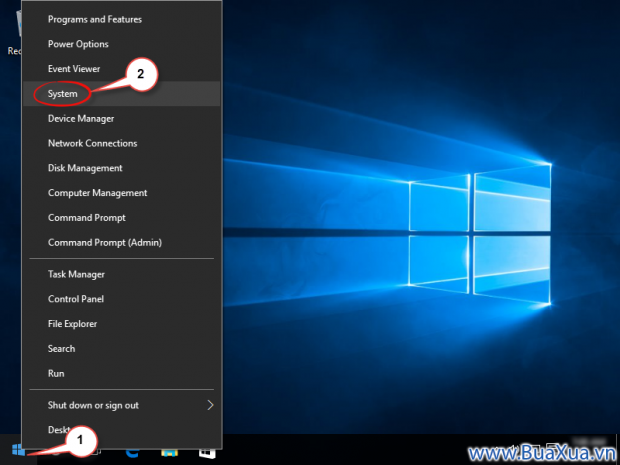
Các thông tin trong cửa sổ System của Windows 10
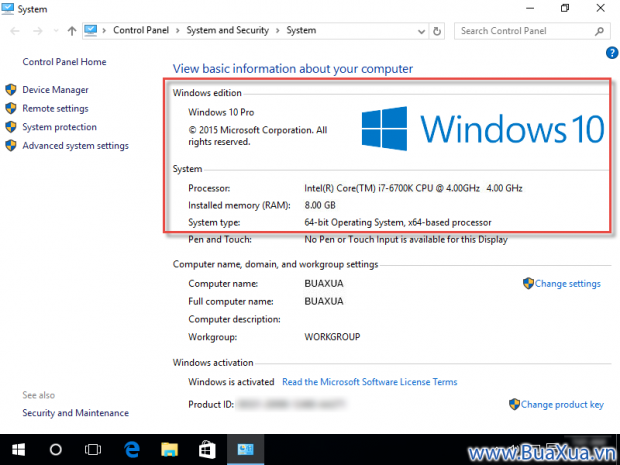
- Windows edition - Phiên bản Windows: Windows 10 Pro (Professional – Phiên bản chuyên nghiệp)
- Processor - Tên và tốc độ của bộ vi xử lý (CPU): Bộ vi xử lý Intel Core I7-6700K , tốc độ xử lý 4.00GHz và có thể tăng tốc lên 4.00GHz
- Install memory (RAM) - Dung lượng bộ nhớ được lắp đặt: 8 GB
- System type - Loại hệ thống: Hệ điều hành 64 bit, bộ vi xử lý hỗ trợ 64 bit
Đối với những người sử dụng máy vi tính thông thường, bạn cũng đừng quan tâm nhiều đến các chi tiết và ý nghĩa của những thông tin này. Bạn chỉ cần biết máy vi tính của mình có thể cài đặt và chạy tốt một chương trình nào đó hay không là được.
Xem bài viết 32-bit và 64-bit là gì? x86 và x64 là gì? và Lựa chọn hệ điều hành Windows 32-bit hay 64-bit
Phản hồi bài viết
Gửi ý kiến đóng góp hoặc thắc mắc của bạn về bài viết này!
Xin vui lòng nhập chính xác địa chỉ Email của bạn để nhận được thư trả lời.